移动硬盘如何分区?win10系统下移动硬盘分区合并的操作方法
- 编辑:飞飞系统
- 时间:2020-03-05
移动硬盘如何分区?移动硬盘是用于方便我们储存资料的一个通过USB传输供电的存储空间,当我们电脑中有重要资料,为了防止电脑中毒重装系统导致资料丢失我们就可以将其备份到移动硬盘中,做了数据备份就不怕了!那么移动硬盘该如何进行分区或者分区合并呢?本文中飞飞系统小编给大家分享介绍下win10系统下移动硬盘分区合并的操作步骤,有需要的用户一起和小编往下看吧~
1、首先将移动硬盘连接到电脑上,确保能识别,推荐连接到后面的USB接口;
2、右键点击开始按钮(或按下WIN+X),然后选择磁盘管理选项;
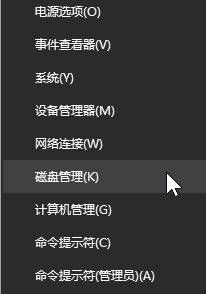
3、打开磁盘管理界面后,我们找到需要分区的移动硬盘,右键点击移动硬盘分区,选择“删除卷”;
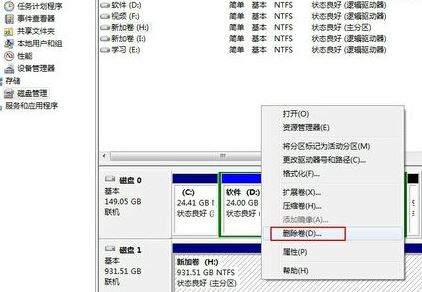
4、此时移动硬盘就变成了黑色的【未分配】,右键点击“未分配”的磁盘,选择“新建简单卷”,然后在新建卷向导中设置第一分区的容量,如果你只想分配两个区,那么差不多填入一半可用450G(450000MB)就行啦~
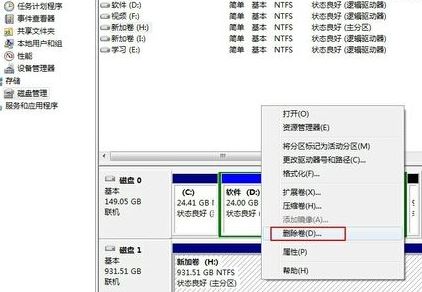
5、需要合并的话,在移动硬盘的某一分区上单击鼠标右键,在弹出的选项框中点击“删除卷”,这样的操作会将数据全部清空,注意;
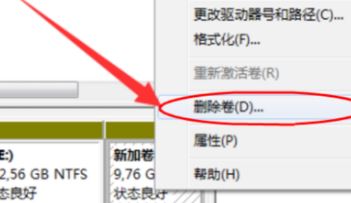
6、在需要合并的盘符上单击右键,点击“扩展卷”;
7、在弹出的窗口中我们可以看到之前黑色部分未分配的容量,点击“下一步”就可以进行合并~
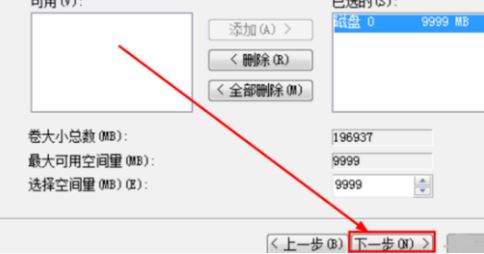
以上便是飞飞系统给大家分享的win10系统下移动硬盘分区合并的操作方法~
win10系统下移动硬盘分区合并的操作方法
1、首先将移动硬盘连接到电脑上,确保能识别,推荐连接到后面的USB接口;
2、右键点击开始按钮(或按下WIN+X),然后选择磁盘管理选项;
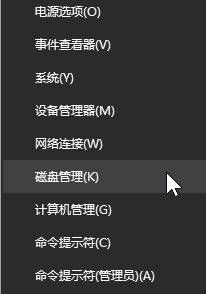
3、打开磁盘管理界面后,我们找到需要分区的移动硬盘,右键点击移动硬盘分区,选择“删除卷”;
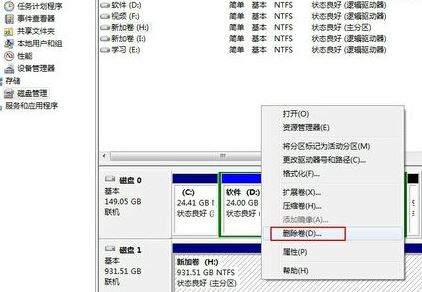
4、此时移动硬盘就变成了黑色的【未分配】,右键点击“未分配”的磁盘,选择“新建简单卷”,然后在新建卷向导中设置第一分区的容量,如果你只想分配两个区,那么差不多填入一半可用450G(450000MB)就行啦~
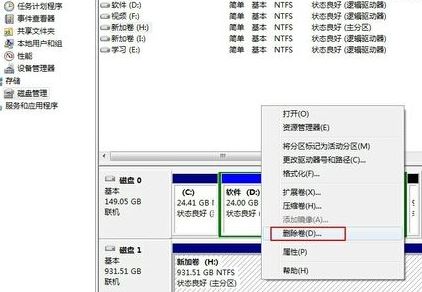
5、需要合并的话,在移动硬盘的某一分区上单击鼠标右键,在弹出的选项框中点击“删除卷”,这样的操作会将数据全部清空,注意;
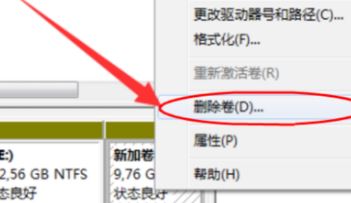
6、在需要合并的盘符上单击右键,点击“扩展卷”;
7、在弹出的窗口中我们可以看到之前黑色部分未分配的容量,点击“下一步”就可以进行合并~
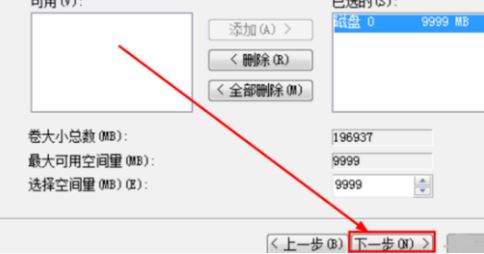
以上便是飞飞系统给大家分享的win10系统下移动硬盘分区合并的操作方法~




























